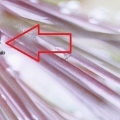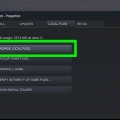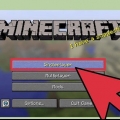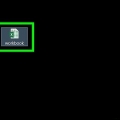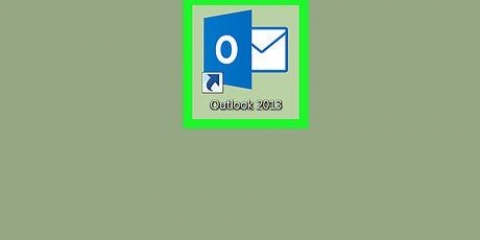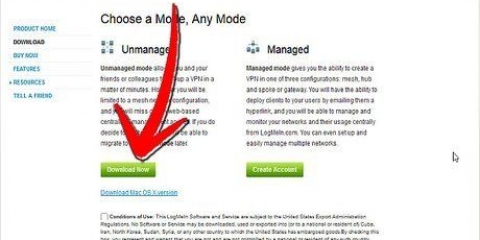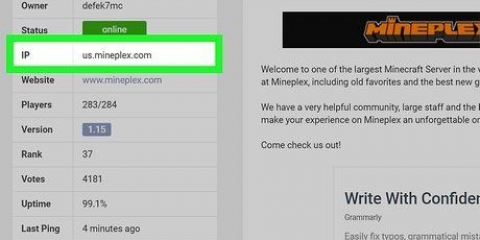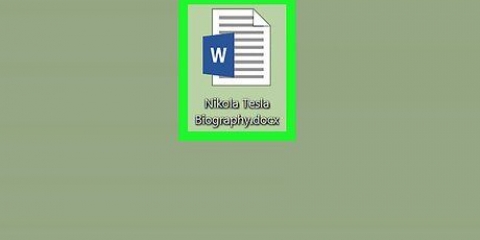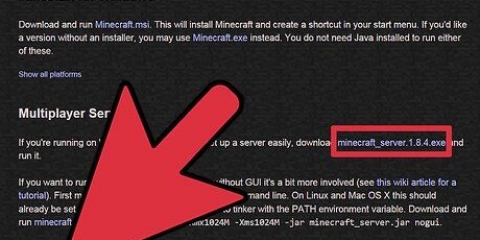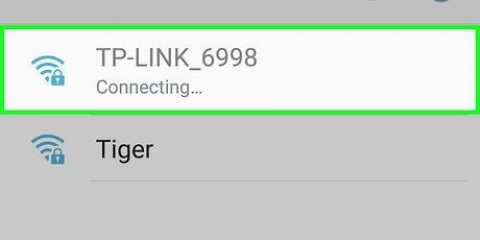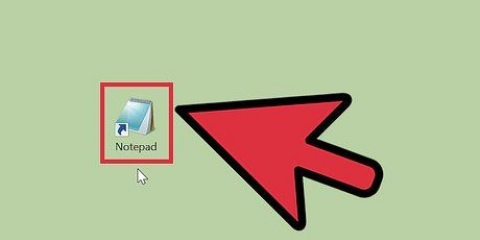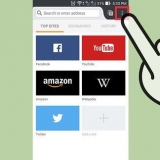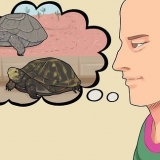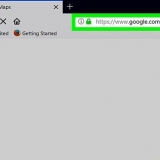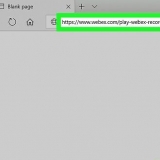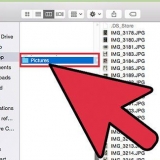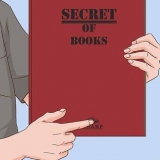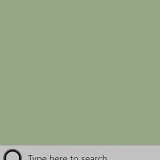Noterai che se inserisci il nome del database, verranno creati due file aggiuntivi: il file Data e Log. Il file di dati contiene tutti i dati del database e il file di registro tiene traccia delle modifiche al database. Fare clic su OK per creare il database. Vedrai apparire il nuovo database nella cartella Database espansa. Ha un cilindro come icona.

Non vuoi accettare valori zero perché almeno un input "1" deve essere. Se si consente un valore zero, la prima voce sarà a "0" sono. Nella finestra Proprietà colonna, scorri verso il basso fino a visualizzare l`opzione Specifica identità. Espandi questo e imposta "(ls Identità)" dentro "sì". Ciò aumenterà automaticamente il valore dell`ID per ogni nuova riga aggiunta, il che significa che ogni nuova voce verrà numerata automaticamente.

nchar(#) – Questo è il tipo di dati che utilizzi per il testo, come nomi, indirizzi, ecc. I numeri tra parentesi indicano il numero massimo di caratteri consentiti in un determinato campo. Impostando un limite puoi essere sicuro che la dimensione del tuo database rimane gestibile. I numeri di telefono devono essere memorizzati in questo formato, poiché non si eseguono operazioni aritmetiche su di essi. int – Questo è per numeri interi e viene solitamente utilizzato per il campo ID. decimale(X,y) – Memorizza i numeri in forma decimale e i numeri tra parentesi indicano rispettivamente il numero totale di cifre e il numero di cifre dopo la virgola decimale. Ad esempio: decimale(6.2) memorizza i numeri come 0000.00.

La finestra centrale mostrerà i campi in cui puoi iniziare a inserire i dati. Il campo ID verrà compilato automaticamente, quindi per ora puoi ignorarlo. Compila i dettagli negli altri campi. Quando fai clic sulla riga successiva, vedrai che l`ID nella prima riga viene compilato automaticamente. Continua fino a quando non avrai inserito tutte le informazioni necessarie.

Creare un database di sql server
I database di SQL Server sono tra i database più utilizzati, in parte per la facilità con cui vengono creati e gestiti. Insieme a un`interfaccia utente grafica (GUI) gratuita come SQL Server Management, non devi preoccuparti dei comandi tramite il prompt dei comandi. Continua a leggere il passaggio 1 di seguito per creare un database in pochi minuti e iniziare a inserire i tuoi dati.
Passi

1. Installare il software SQL Server Management Studio. Questo software può essere scaricato gratuitamente dal sito Web di Microsoft e offre la possibilità di connettersi e gestire un server SQL tramite un`interfaccia grafica, al posto del prompt dei comandi.
- Per potersi connettere a un server SQL esterno, è necessario questo o un software equivalente.
- Se hai un Mac, puoi utilizzare software open source come DbVisualizer o SQuirreL SQL. Le interfacce sono diverse, ma i principi sono gli stessi.
- Fare riferimento agli articoli di istruzioni sulla creazione di database utilizzando gli strumenti del prompt dei comandi.

2. Avvia SQL Server Management Studio. Quando avvii il programma per la prima volta, ti verrà chiesto a quale server vuoi connetterti. Se hai già un server in esecuzione e i diritti per connetterti ad esso, puoi inserire l`indirizzo del server e i dettagli di accesso. Se vuoi creare un database locale, inserisci a . come nome per il database e impostare il metodo di accesso come "Autenticazione di Windows".
Fare clic su Connetti per continuare.

3. Cerca la cartella Database. Dopo la connessione al server, locale o remoto, si aprirà la finestra Esplora oggetti sul lato sinistro dello schermo. Nella parte superiore dell`albero di Object Explorer troverai il server a cui sei connesso. Se non è espanso, fare clic su "+" che troverai accanto ad essa. Ora hai trovato la cartella Database.

4. Crea un nuovo database. Fare clic con il tasto destro sulla cartella Database e selezionare "Nuova banca dati...". Verrà visualizzata una finestra che consente di configurare il database prima di configurarlo. Assegna al database un nome che ti permetta di riconoscerlo. La maggior parte degli utenti può lasciare il resto delle impostazioni così come sono.

5. Crea una tabella. Un database può memorizzare dati solo se prima crei una struttura per quei dati. Una tabella contiene le informazioni che inserisci nel tuo database e dovrai creare tale tabella prima di continuare. Espandi il nuovo database nella cartella Database, quindi fai clic con il pulsante destro del mouse sulla cartella Tabelle e seleziona "Nuova tavola...".
Appariranno diverse finestre che ti permetteranno di modificare la nuova tabella.

6. Crea la chiave primaria. Si consiglia vivamente di creare una chiave primaria come prima colonna della tabella. Si comporta come un ID, o numero di record (riga), con il quale è possibile richiamare facilmente queste voci in un secondo momento. Crealo e inserisci a "ID" nel campo Nome colonna, digitare int nel campo Tipo di dati e selezionare la casella "Consenti valori nulli" a partire dal. Fare clic sull`icona della chiave nella barra dei menu per impostare questa colonna come chiave primaria.

7. Capire come sono strutturate le tabelle. Le tabelle sono costituite da campi, noti anche come colonne. Ogni colonna è una rappresentazione di una voce di database. Ad esempio, se crei un database di dipendenti, hai ad esempio una colonna "Nome di battesimo" , "Cognome" e "Indirizzo", e una colonna "Telefono n".

8. Crea il resto delle tue colonne. Quando hai finito di compilare i campi della chiave primaria, noterai che sono apparsi nuovi campi sotto di essi. Questo ti dà l`opportunità di compilare la riga di dati successiva. Compila i campi come meglio credi e assicurati di utilizzare il tipo di dati corretto per i dati che inserisci in quella colonna:

9. Salva la tua tavola. Al termine della creazione delle colonne, dovrai salvare la tabella prima di poter inserire i dati. Fare clic sull`icona Salva nella barra degli strumenti e immettere un nome per la tabella. È meglio assegnare alla tabella un nome che ne chiarisca il contenuto, specialmente con database più grandi con più tabelle.

10. Aggiungi dati alla tua tabella. Dopo aver salvato la tabella, puoi iniziare a inserire i dati. Espandere la cartella Tabelle nella finestra Esplora oggetti. Se la nuova tabella non è elencata, fai clic con il pulsante destro del mouse sulla cartella Tabelle e seleziona Aggiorna. Fare clic con il tasto destro sulla tabella e selezionare "Modifica le prime 200 righe".

11. Elabora la tabella per salvare i dati. Fare clic su Esegui SQL nella barra degli strumenti quando hai finito di inserire i dati per salvarli. Il server SQL continua a funzionare in background, elaborando tutti i dati contenuti nelle colonne. Il pulsante ha l`aspetto di un punto esclamativo rosso. Puoi anche premere Ctrl+R per eseguirlo.
Se vengono rilevati errori, riceverai una panoramica di quali voci sono state immesse in modo errato prima che la tabella possa essere elaborata.

12. Consulta i tuoi dati. A questo punto il tuo database è stato creato. Puoi creare tutte le tabelle necessarie all`interno di ciascun database (c`è un limite, ma la maggior parte degli utenti non dovrà preoccuparsene a meno che non stiano lavorando con database di livello aziendale). Ora puoi richiedere i tuoi dati per rapporti o altri scopi amministrativi. Leggi gli articoli in base alle istruzioni per informazioni più dettagliate sull`esecuzione di query.
Articoli sull'argomento "Creare un database di sql server"
Condividi sui social network:
Simile
Popolare